您现在的位置是:首页 > CAD画图 > CAD画图
中望CAD插入块的各选项介绍
![]() 本文转载来源:zwcad.com zwsoft.cn 中望CAD官方教程.如果作者或相关权利人不同意转载,请跟我们联系,我们立即删除文章。2021-05-08
本文转载来源:zwcad.com zwsoft.cn 中望CAD官方教程.如果作者或相关权利人不同意转载,请跟我们联系,我们立即删除文章。2021-05-08
简介CAD插入块的各选项介绍 将多个图形集合成块的最大目的,就是为了进行反复的引用,以节省绘图时间,提高绘图效率。引用图块时可以使用【插入块】命令,此命令可以将内部块、外部
CAD插入块的各选项介绍
将多个图形集合成块的最大目的,就是为了进行反复的引用,以节省绘图时间,提高绘图效率。引用图块时可以使用【插入块】命令,此命令可以将内部块、外部块以及一些保存的文件以不同的比例以及角度插入到当前图形中。执行【插入块】命令主要有以下几种方式。
执行【插入】|【块】命令。

单击绘图区域中的插入块按钮![]() 。
。
在命令行输入Insert或I然后按enter键。
在【插入】对话框中包括如下选项。
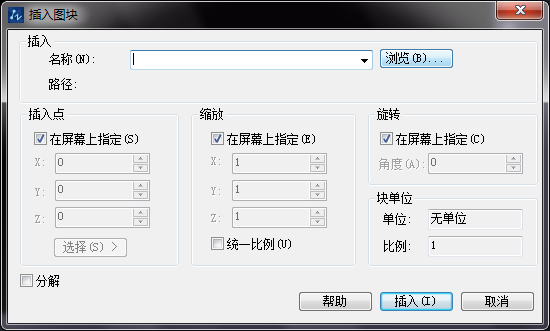
【名称】文本框:用于设置需要插入的内部块。单击此下拉按钮将其展开,结果所有的内部块都显示在此下拉列表内,用户可以根据需要进行选择。
【插入点】选项组:用于确定图块插入点的坐标。用户可以选择【在屏幕上指定】复选框,直接在绘图区拾取一点,也可以在【X】、【Y】、【Z】三个文本框中输入插入点的坐标值。
【比例】选项组:用于确定图块的插入比例。
【旋转】选项组:用于确定图块插入时的旋转角度。用户可以选择【在屏幕上指定】复选框,然后直接在绘图区指定旋转的角度,也可以在【角度】文本框中输入图块的旋转角度。
【分解】复选框:用于分解图块。选择该复选框,插入的图块不是一个独立的对象,而是被还原成一个个单独的图形对象。
点击排行
 CAD多种快速移动图形的方法
CAD多种快速移动图形的方法










